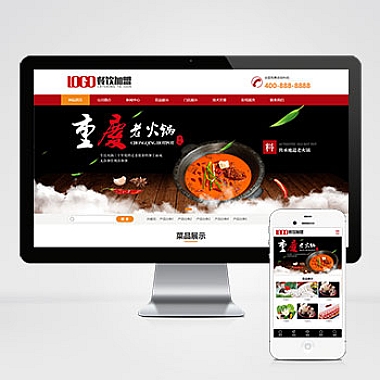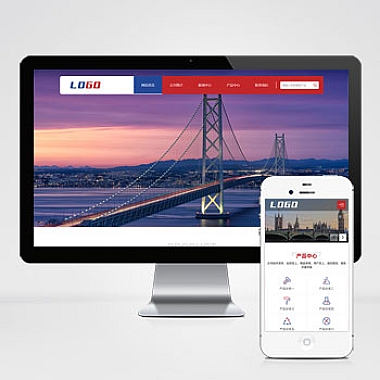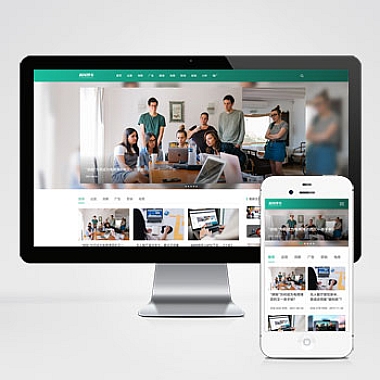版权信息
(本文地址:https://www.nzw6.com/7364.html)
简介:
在开发网站或者应用程序时,经常需要使用到数据库来存储和管理数据。而PHP作为一种非常流行的服务器端脚本语言,通常与MySQL数据库一起使用。为了能够在PHP中连接和操作MySQL数据库,我们需要安装MySQL扩展。本文将详细介绍如何安装PHP的MySQL扩展,以便您能够顺利进行数据库操作。
小标题1:检查PHP版本
1.1 检查PHP版本
在开始安装MySQL扩展之前,我们首先要检查PHP的版本。因为不同版本的PHP可能需要不同的MySQL扩展。您可以通过在命令行中输入以下命令来查看PHP的版本:
php -v小标题2:下载MySQL扩展
2.1 下载MySQL扩展
在安装MySQL扩展之前,我们需要先下载相应的扩展文件。您可以在PHP官方网站的扩展下载页面中找到MySQL扩展的下载链接。选择与您的PHP版本和操作系统相匹配的扩展文件,并将其下载到本地。
小标题3:安装MySQL扩展
3.1 安装MySQL扩展
安装MySQL扩展的步骤可能会因操作系统而异。下面是一些常见操作系统上安装MySQL扩展的方法:
3.1.1 Windows系统
如果您正在使用Windows系统,可以按照以下步骤安装MySQL扩展:
1. 将下载的扩展文件解压到PHP的扩展目录(通常是php/ext)中。
2. 打开PHP的配置文件php.ini,找到并取消以下行的注释:
extension=mysqli
extension=pdo_mysql
3. 重启Web服务器,使配置生效。
3.1.2 Linux系统
如果您正在使用Linux系统,可以按照以下步骤安装MySQL扩展:
1. 将下载的扩展文件解压到PHP的扩展目录(通常是/usr/lib/php/modules)中。
2. 打开PHP的配置文件php.ini,找到并取消以下行的注释:
extension=mysqli.so
extension=pdo_mysql.so
3. 重启Web服务器,使配置生效。
小标题4:测试MySQL扩展
4.1 测试MySQL扩展
安装完成MySQL扩展后,我们可以进行一些简单的测试来确保扩展已成功安装并可以正常工作。
1. 创建一个PHP文件,命名为test.php,并在文件中添加以下代码:
```php
<?php
$connection = mysqli_connect("localhost", "username", "password", "database");
if (!$connection) {
die("连接数据库失败:" . mysqli_connect_error());
} else {
echo "成功连接到数据库!";
?>
```
2. 将test.php文件放置在Web服务器的根目录下。
3. 在浏览器中访问test.php文件,如果页面上显示"成功连接到数据库!",则说明MySQL扩展已成功安装并可以正常连接到数据库。
小标题5:常见问题解决
5.1 常见问题解决
在安装MySQL扩展的过程中,可能会遇到一些常见的问题。下面是一些常见问题的解决方法:
5.1.1 扩展文件找不到
如果在安装MySQL扩展时出现扩展文件找不到的错误,您可以尝试以下解决方法:
1. 确保您已将扩展文件放置在正确的目录中。
2. 检查PHP的配置文件php.ini中是否正确配置了扩展路径。
5.1.2 连接数据库失败
如果在测试MySQL扩展时出现连接数据库失败的错误,您可以尝试以下解决方法:
1. 检查数据库的连接参数是否正确。
2. 确保数据库服务器正在运行。
3. 检查数据库的用户名和密码是否正确。
小标题6:
6.1 总结
安装PHP的MySQL扩展是连接和操作MySQL数据库的重要步骤。您应该已经了解了如何安装MySQL扩展,并进行了简单的测试。如果您遇到了问题,可以参考本文提供的常见问题解决方法。希望本文能帮助您顺利安装MySQL扩展,并顺利进行数据库操作。